首页 > 谷歌浏览器插件安装技巧及常见问题快速解决
谷歌浏览器插件安装技巧及常见问题快速解决
来源: Google Chrome官网
时间:2025-08-01
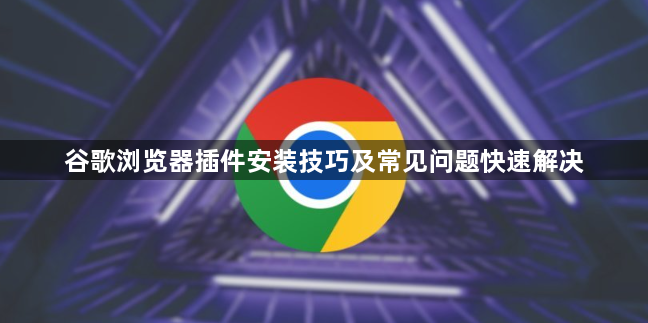
1. 通过Chrome网上应用店安装插件:打开谷歌浏览器,点击右上角三个点选择“更多工具”,再点击“扩展程序”。在扩展程序页面中,点击“打开Chrome网上应用店”链接进入应用店。在搜索框输入想要安装的插件名称或关键词,比如“广告拦截”“密码管理”等,系统会显示相关插件列表。从搜索结果里选择需要的插件,查看其介绍、用户评价、下载量等信息来确定是否适合自己。点击插件详情页面中的“安装”按钮,系统可能会提示确认安装,点击“确定”开始安装。有些插件安装过程中需要设置权限,像访问网页内容、修改浏览器设置、获取位置信息等,根据自己的需求和信任程度选择合适的权限选项,若不确定某些权限作用,可查看插件说明或取消安装。安装完成后,浏览器会提示“已安装”,此时能在扩展程序页面看到新安装的插件图标,部分插件可能还需进一步设置或配置,按插件提示操作即可。
2. 通过crx文件安装插件:先从可靠的网站或插件开发者的官方网站下载插件的crx文件,要保证文件来源可信,避免安全风险。打开谷歌浏览器,点击右上角三个点选“更多工具”,再点“扩展程序”。在扩展程序页面中找到右上角的“开发者模式”开关并打开。将下载好的crx文件拖放到扩展程序页面中,浏览器会提示确认安装,点击“确定”开始安装。需注意,安装来自非官方渠道的crx文件时要格外小心,可能存在恶意软件或安全风险,建议只安装来自知名开发者或可信赖网站的插件。
3. 开启开发者模式安装非官方插件:打开扩展管理页面,点击右上角的“开发者模式”按钮将其开启(按钮会变蓝色)。将插件文件(.crx)拖放到扩展管理页面中,浏览器会弹出警告窗口,提示插件可能对计算机有害。在确认插件来源安全后,点击“确定”继续安装。
4. 安装离线插件文件:从可靠来源下载所需的插件文件(.crx)。在地址栏输入“chrome://extensions/”打开扩展管理页面,或者点击浏览器右上角菜单图标,选择“更多工具”-“扩展程序”。将下载的插件文件(.crx)直接拖放到扩展管理界面的空白位置。松开鼠标后,浏览器会弹出确认安装的提示,点击“添加扩展程序”按钮完成安装。
5. 处理无法识别的插件文件:若插件仅显示名称而缺乏后缀,需进入文件夹的“查看”选项,勾选“文件扩展名”前的复选框以显示.crx后缀名。若仍无法正常安装,可在原有的文件后缀名后添加“.rar”后缀,将其转换为压缩包文件,操作时弹出提示框直接点击“是”继续。接着将生成的压缩包文件解压为一个文件夹,但不要直接打开该文件夹。重新进入浏览器扩展程序界面,选择并点击“加载已解压的扩展程序”按钮,在文件浏览器中定位并选中先前解压的整个文件夹(不要仅选择其中的子文件),随后点击“确定”按钮完成安装。
6. 授权管理与权限控制:部分插件需要特定权限才能正常运行,安装时会弹出权限请求列表。建议仅授予实现核心功能所需的最小权限集合,例如广告拦截工具无需获取地理位置信息。可在扩展管理页面点击具体项目的“详细信息”按钮,随时查看或修改已授权的范围。
7. 解决安装失败问题:遇到安装失败的情况,可先尝试重启浏览器,或者重新安装插件。如果还是不行,检查是否开启了开发者模式,确保插件来源可靠且文件完整。对于通过crx文件安装的情况,确认是否已正确启用开发者模式,以及文件是否有损坏。
8. 更新与维护已安装插件:定期检查已安装插件是否有更新版本,在扩展程序页面中可以查看插件的更新状态。及时更新插件不仅能获得新功能,还能修复已知的安全漏洞和兼容性问题。对于不再使用的插件,建议卸载以减少资源占用和潜在安全风险。
每个操作环节均经过实际验证,确保既简单易行又安全可靠。用户可根据具体需求灵活运用上述方法,逐步掌握谷歌浏览器插件安装技巧及解决常见问题。
